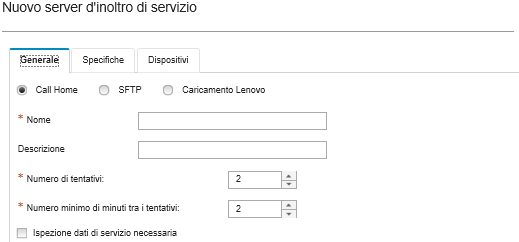Configurazione dell'invio di notifiche automatiche dei problemi al fornitore di servizi preferito
È possibile configurare Lenovo XClarity Administrator in modo che i file di diagnostica, relativi a uno specifico gruppo di dispositivi gestiti, vengano inviati automaticamente al fornitore di servizi preferito (incluso il supporto Lenovo mediante Call Home) affinché determinati eventi che richiedono assistenza, ricevuti dai dispositivi gestiti, (ad esempio, un errore di memoria irreversibile) possano essere risolti.
Prima di iniziare
Accertarsi che tutte le porte richieste da XClarity Administrator (incluse le porte richieste per call home) siano disponibili prima di configurare un server d'inoltro di servizio. Per ulteriori informazioni sulle porte, vedere Disponibilità della porta.
Accertarsi che sia stata stabilita una connessione agli indirizzi Internet richiesti dal fornitore di servizi.
Se si sceglie di utilizzare Supporto Lenovo, accertarsi che sia stata stabilita una connessione agli indirizzi Internet richiesti da Call Home. Per informazioni sui firewall, vedere Firewall e server proxy.
Se XClarity Administrator accede a Internet con un proxy HTTP, accertarsi che il server proxy sia configurato come proxy non ricevitore. Per ulteriori informazioni sulla configurazione del proxy, vedere Configurazione dell'accesso alla rete.
Informazioni su questa attività
Un server d'inoltro di servizio definisce le informazioni sulla destinazione dell'invio dei file di dati di servizio quando si verifica un evento che richiede assistenza. È possibile definire fino a 50 server d'inoltro di servizio.
Per ogni server d'inoltro di servizio, è possibile scegliere di trasferire automaticamente i dati di servizio al supporto Lenovo (denominato Call Home), alla funzione Caricamento Lenovo oppure a un altro fornitore di servizi mediante SFTP. Per informazioni sulla configurazione di un server d'inoltro di servizio per Call Home, vedere Configurazione dell'invio di notifiche automatiche dei problemi. Per informazioni sulla configurazione di un server d'inoltro di servizio per la funzione Caricamento Lenovo, vedere Configurazione dell'invio di notifiche automatiche dei problemi alla Funzione Caricamento Lenovo.
Se un server d'inoltro di servizio è configurato e abilitato per SFTP, XClarity Administrator trasferisce automaticamente i dati di servizio raccolti e trasferisce i file di servizio al sito SFTP specificato per il fornitore di servizi preferito.
- File di servizio. (.zip) Questo file contiene informazioni su servizio e inventario in un formato facilmente leggibile. Questo file viene inviato automaticamente al fornitore di servizi preferito quando si verifica un evento di manutenzione.
- File di debug. (.tzz) Il file contiene tutte le informazioni sul servizio, l'inventario e i log di debug per l'utilizzo da parte del supporto Lenovo. È possibile inviare manualmente questo file al supporto Lenovo, se sono necessarie ulteriori informazioni per risolvere un problema.
Per altri dispositivi, XClarity Administrator salva i dati di servizio (tra cui informazioni su servizio, inventario e log di debug) in un singolo file di servizio nel repository. Questo file viene inviato al fornitore di servizi preferito quando si verifica un evento di manutenzione.
Procedura
Per definire e abilitare un server d'inoltro di servizio, attenersi alla procedura descritta di seguito.
Al termine
- Se l'opzione Ispezione dati di servizio necessaria è selezionata ed è stato ricevuto un evento che richiede assistenza da uno dei dispositivi gestiti associati al server d'inoltro di servizio, è necessario controllare i file di servizio prima che vengano inoltrati al fornitore di servizi. Per ulteriori informazioni, vedere Ispezione dei file di servizio.
- Per modificare le informazioni d'inoltro di servizio, fare clic su Server d'inoltro di servizio nel riquadro di navigazione sinistro e fare clic sull'icona Modifica server d'inoltro di servizio (
 ).
). - Per abilitare o disabilitare un fornitore di servizi, fare clic su Server d'inoltro di servizio e selezionare Abilita o Disabilita nella colonna Stato.
- Per eliminare il fornitore di servizi, fare clic su Server d'inoltro di servizio e selezionare l'icona Elimina server d'inoltro di servizio (
 ).
). - Definire le informazioni di contatto e posizione di supporto per uno specifico dispositivo gestito facendo clic su Azioni endpoint nel riquadro di navigazione sinistro, selezionando il dispositivo e quindi facendo clic sull'icona Crea profilo di contatto (
 ) o sull'icona Modifica profilo contatto (
) o sull'icona Modifica profilo contatto ( ).
).Le informazioni di contatto e posizione per il dispositivo gestito sono incluse nel record del problema creato da call home in Centro assistenza clienti Lenovo. Se vengono specificate informazioni di contatto e posizione univoche per un dispositivo gestito, verranno incluse nel record del problema. In caso contrario, verranno utilizzate informazioni generiche specificate per la configurazione call home di XClarity Administrator (nella pagina Configurazione Call Home o Server d'inoltro di servizio). Per ulteriori informazioni, vedere Definizione dei contatti di supporto per dispositivi specifici.
- Raccogliere i dati di servizio per uno specifico dispositivo facendo clic su Azioni endpoint, selezionando il dispositivo e quindi facendo clic sull'icona Raccogli dati di servizio (
 ). Per ulteriori informazioni, vedere Raccolta e download dei dati di servizio per un dispositivo.
). Per ulteriori informazioni, vedere Raccolta e download dei dati di servizio per un dispositivo.
Per ulteriori informazioni su queste attività di assistenza e supporto, vedere Utilizzo di assistenza e supporto.